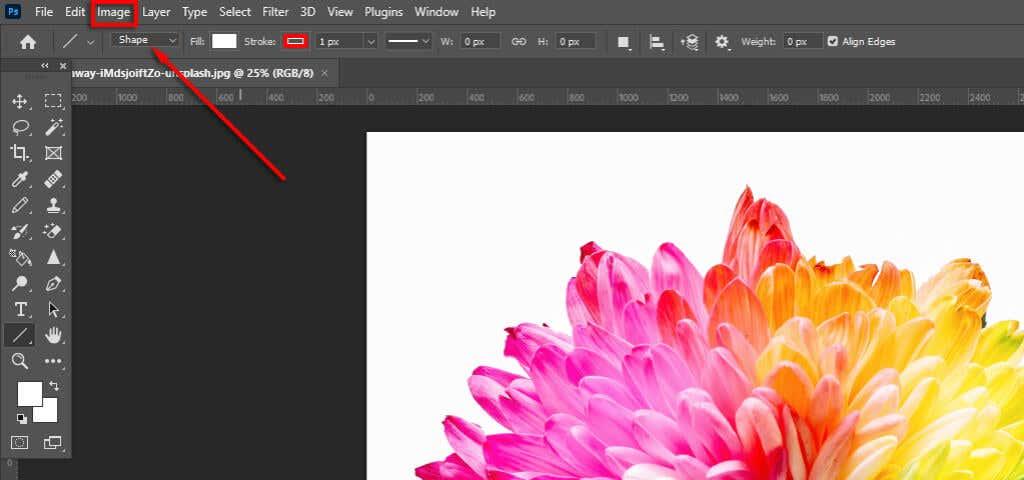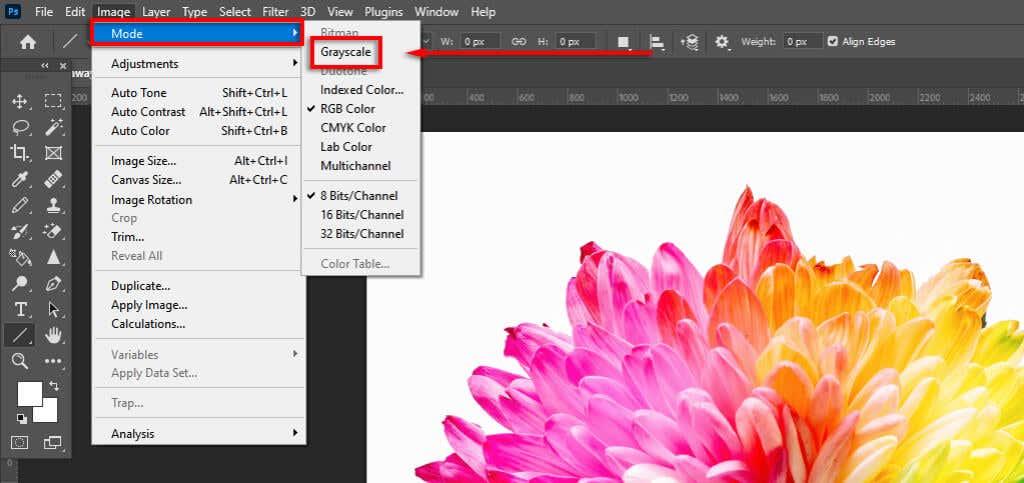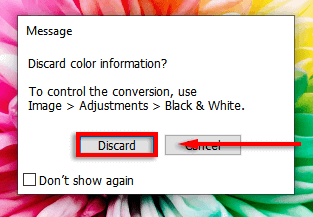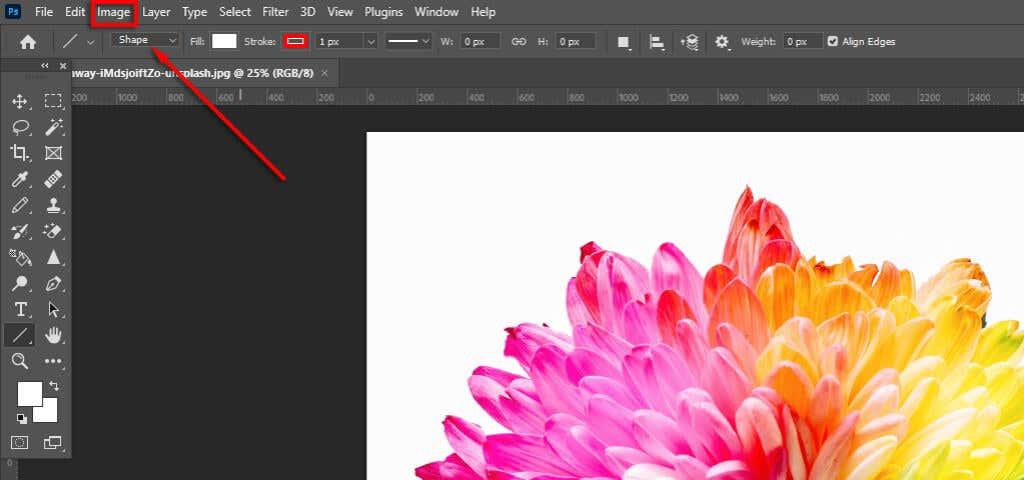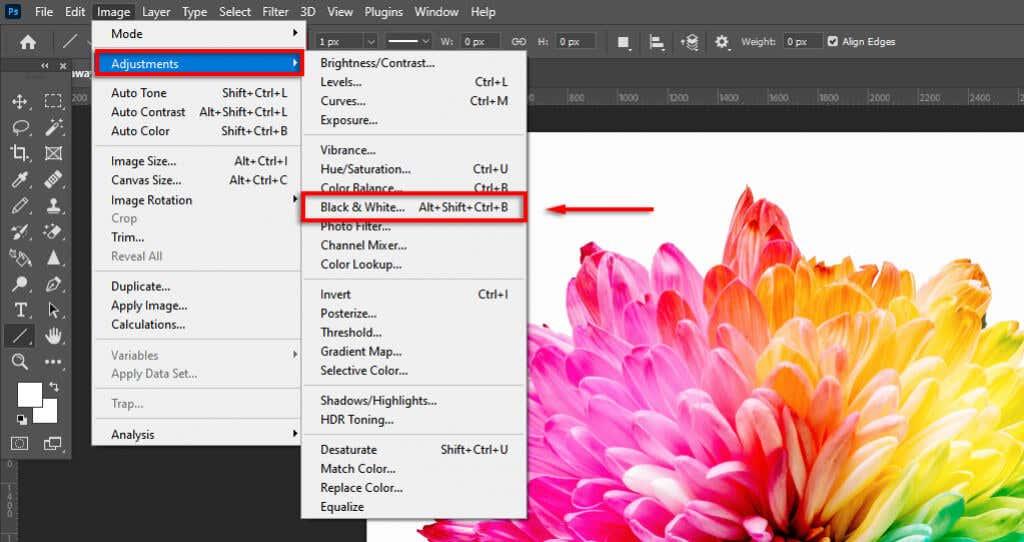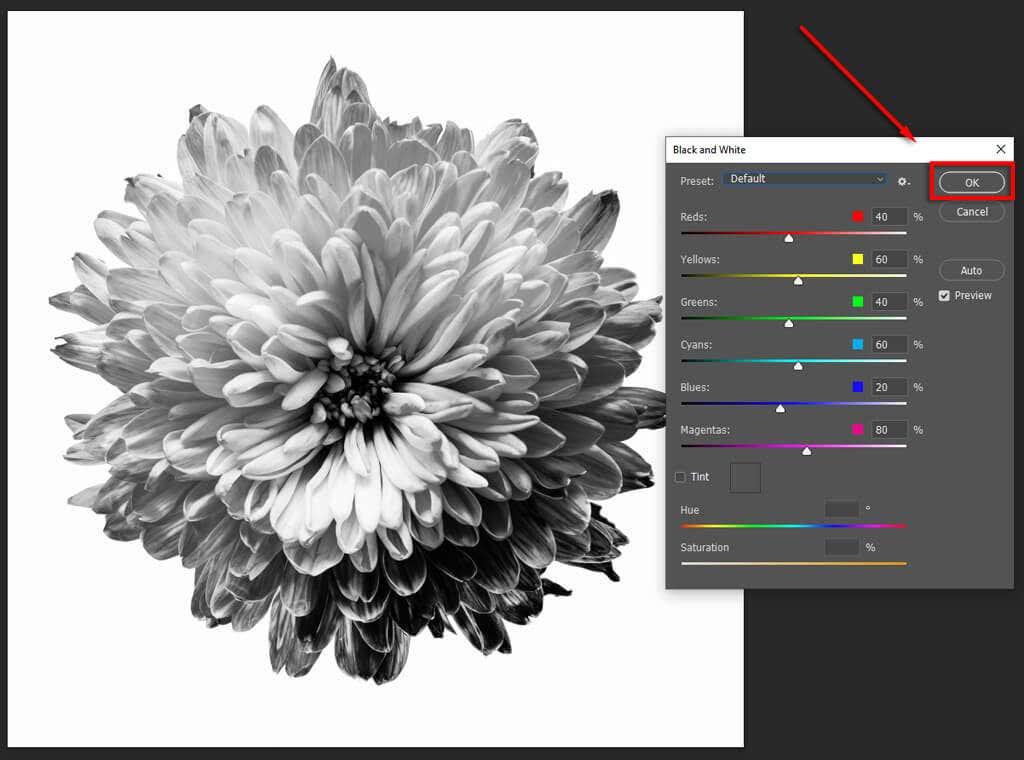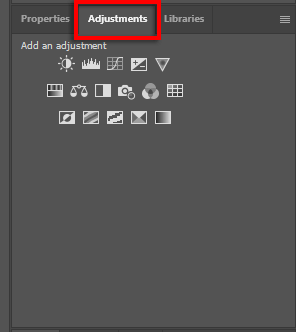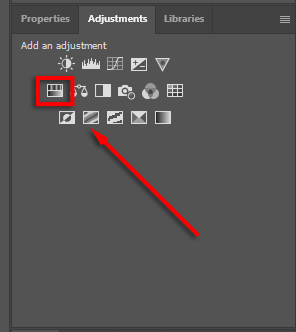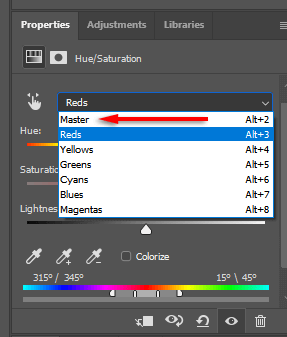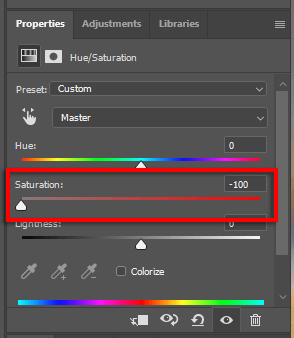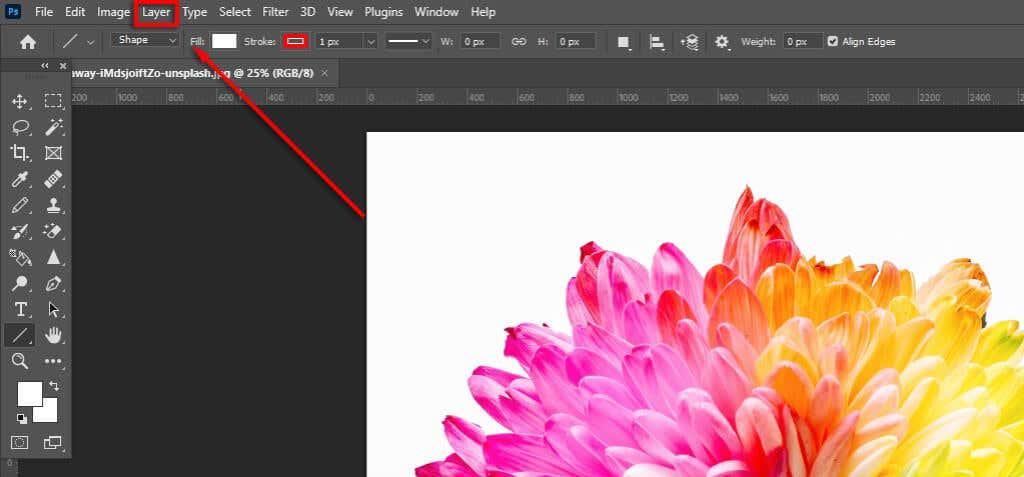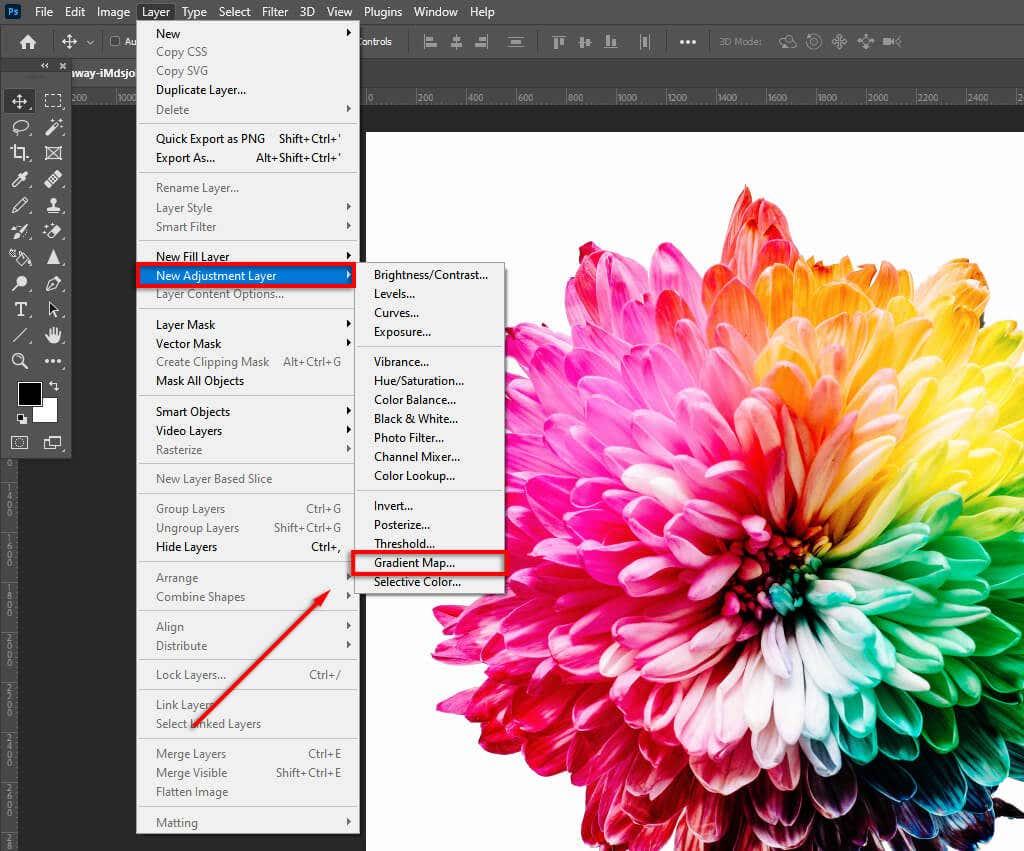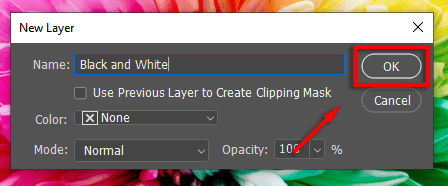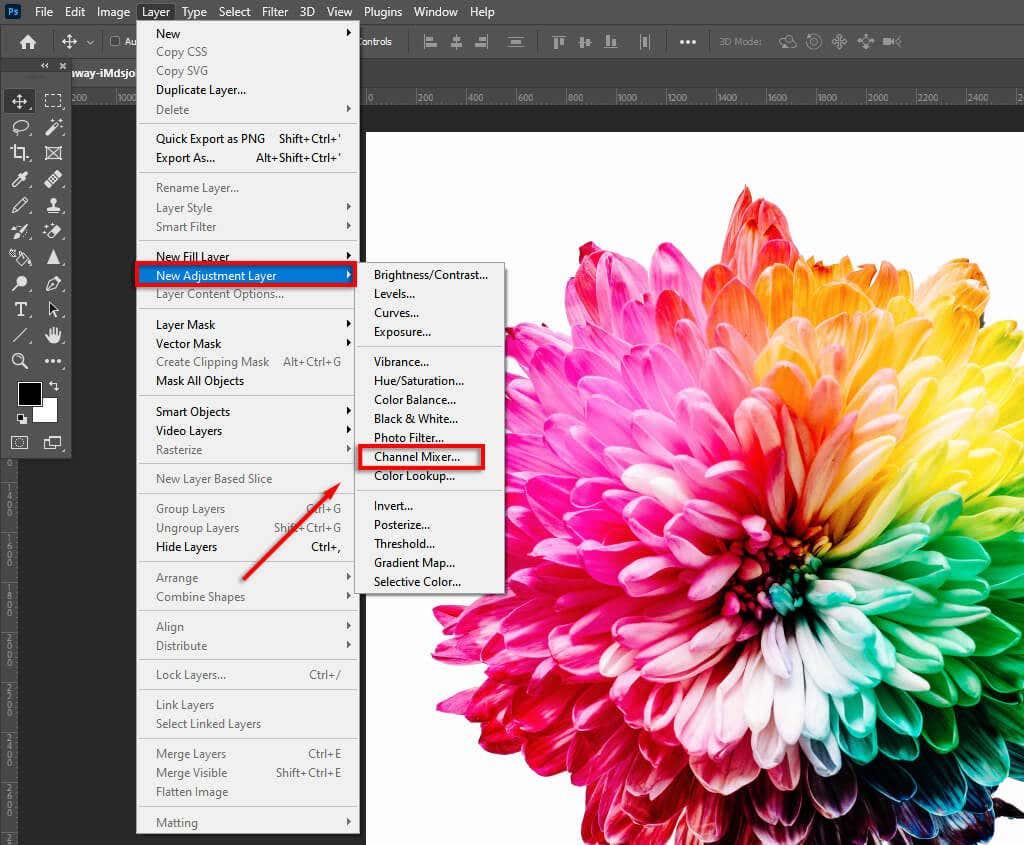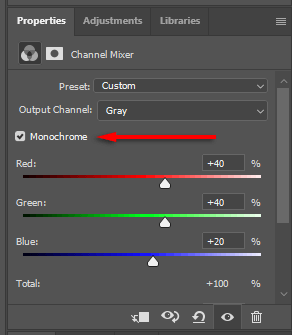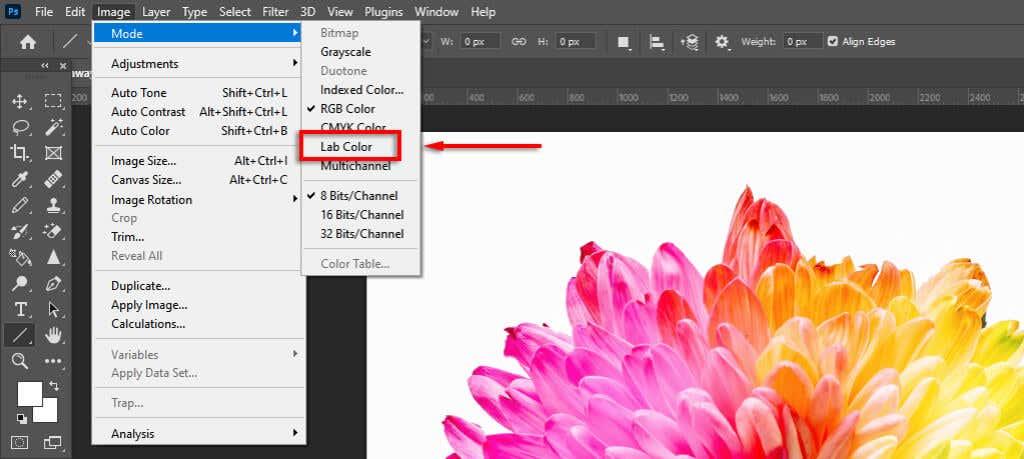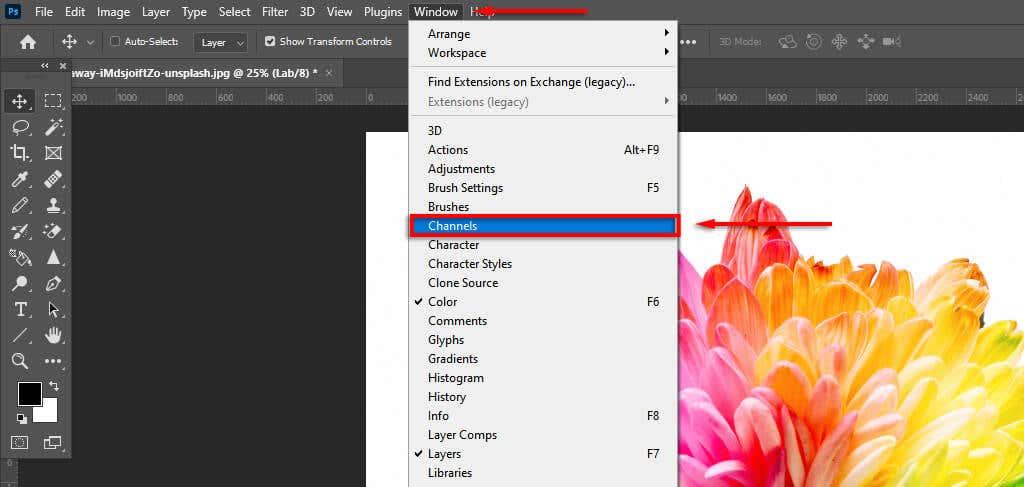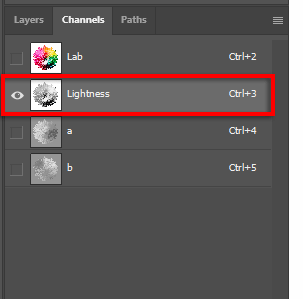Hoewel het de eerste vorm van fotografie was, blijft zwart-witfotografie een populaire esthetiek. Hoewel sommige platforms, zoals Instagram, voorinstellingen bieden waarmee u een afbeelding zwart-wit kunt maken, doen andere dat niet. Dit is waar beeldbewerkingsprogramma's zoals Adobe Photoshop CC om de hoek komen kijken.
In deze Photoshop-zelfstudie laten we u zes workflows zien die u kunt gebruiken om elke kleurenafbeelding naar zwart-wit te converteren met Photoshop op Mac of Windows.

Hoe maak je een afbeelding zwart-wit
Hier zijn zes methoden om uw kleurenafbeelding om te zetten in zwart-wit.
Methode 1: gebruik grijstinten
Photoshop heeft nu een functie die uw afbeeldingen automatisch converteert naar grijstinten. Het probleem met deze methode is dat het destructief is , dus je kunt de verzadiging en helderheid van elke kleur na de conversie niet aanpassen.
Om deze functie te gebruiken:
- Open de kleurenfoto die u wilt converteren.
- Klik op Afbeelding .
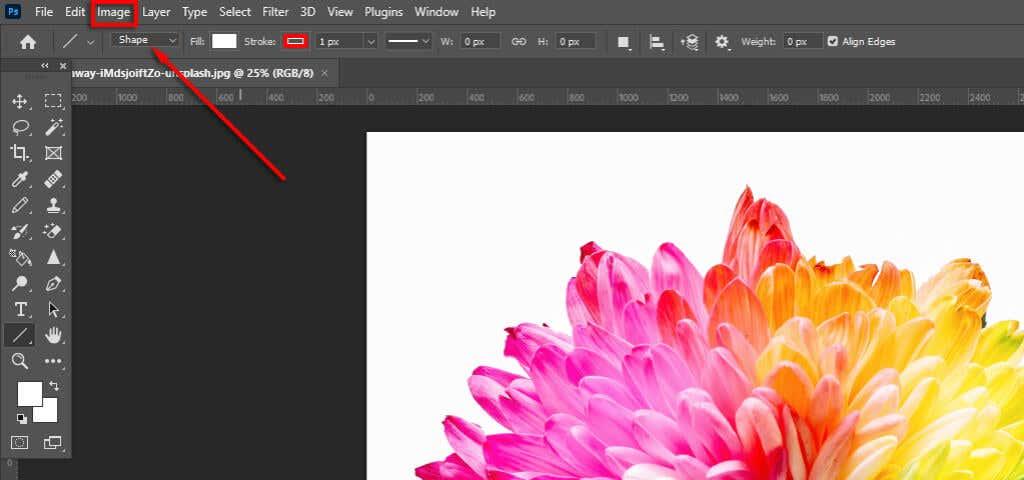
- Klik op Modus > Grijswaarden .
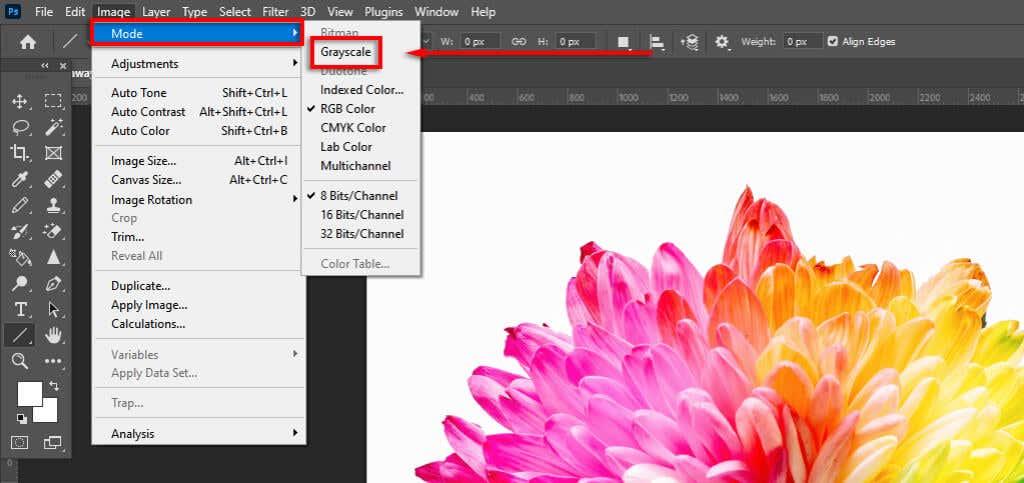
- Er wordt een dialoogvenster geopend waarin u wordt gevraagd of u de kleurinformatie wilt verwijderen. Selecteer Verwijderen .
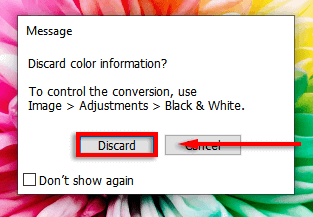
Opmerking: u kunt deze functie ook openen vanuit het deelvenster Eigenschappen door op het vervolgkeuzemenu naast Modus te klikken en Grijstinten te selecteren .
Methode 2: maak een afbeelding zwart-wit met behulp van de zwart-witaanpassingslaag
De tweede manier om een afbeelding naar grijstinten te converteren, is door de aanpassingslaag Zwart-wit te gebruiken. Met deze methode kunt u alle kleurgegevens behouden, wat betekent dat u de kleurwaarden kunt aanpassen voor uw gewenste look. Om dit te doen:
- Open de afbeelding die u naar zwart-wit wilt converteren.
- Klik op Afbeelding .
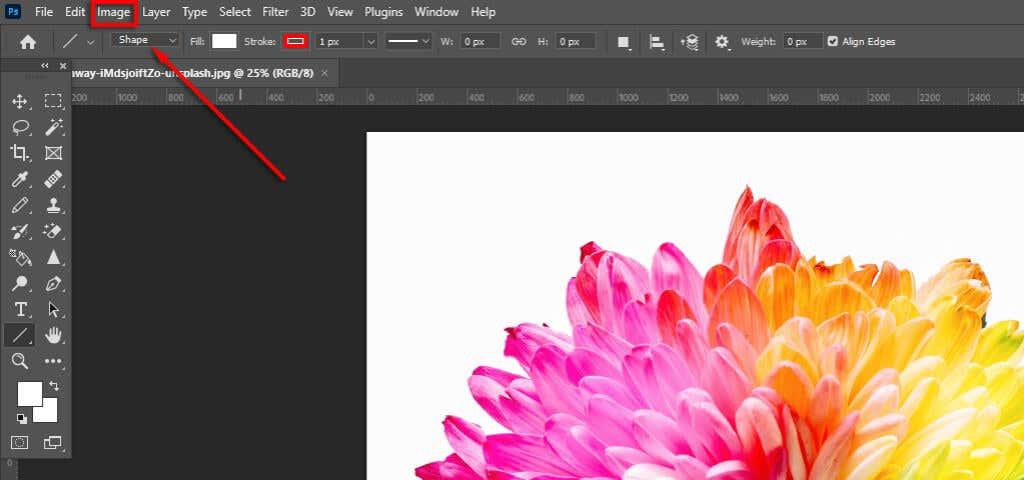
- Selecteer Aanpassingen > Zwart-wit .
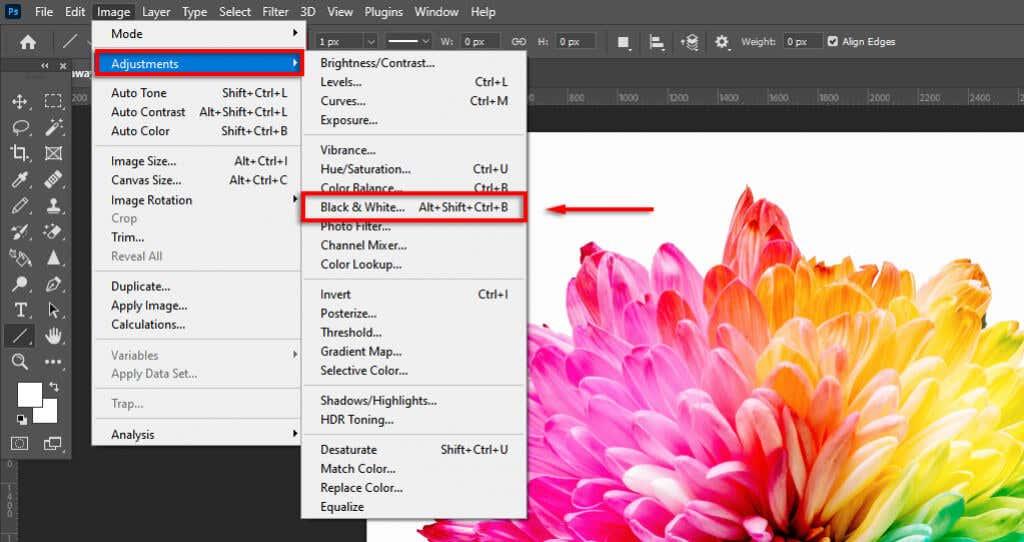
- Als u tevreden bent met hoe de afbeelding eruitziet, klikt u op OK . Anders kunt u de foto verfijnen door met de kleurschuifregelaars te spelen.
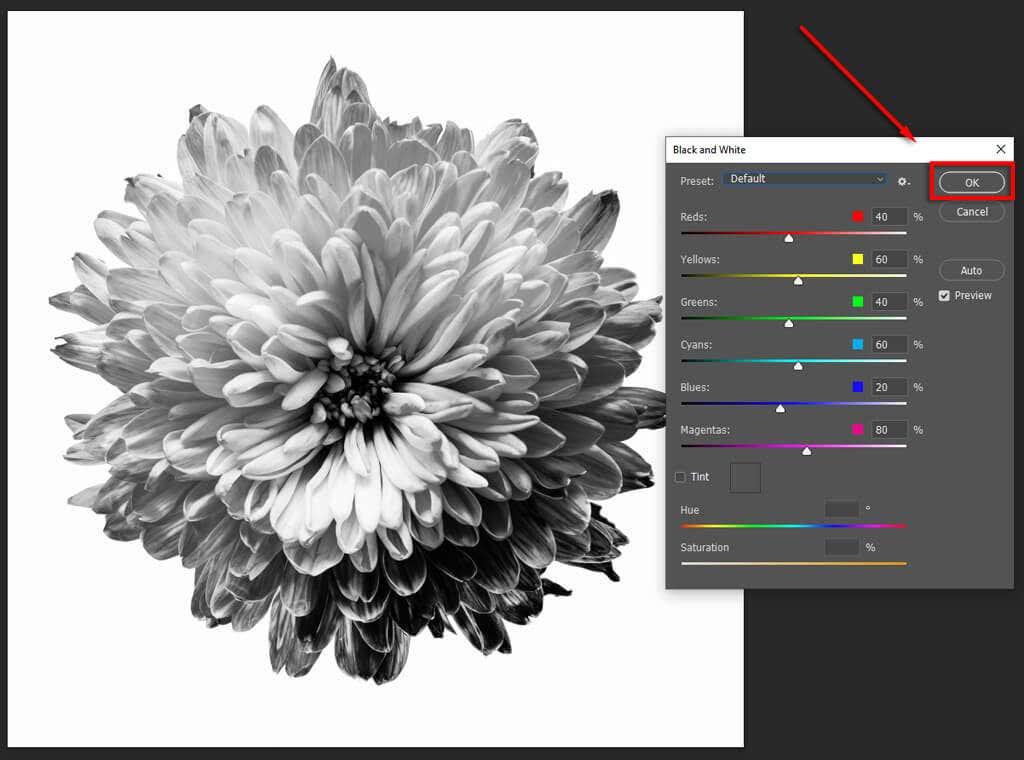
Methode 3: gebruik aanpassingslagen voor kleurtoon/verzadiging
Het gebruik van het aanpassingsgereedschap Kleurtoon/verzadiging is een andere niet-destructieve methode waarmee u kleurgegevens kunt behouden.
- Open de kleurenafbeelding in Photoshop.
- Klik op het tabblad Aanpassingen .
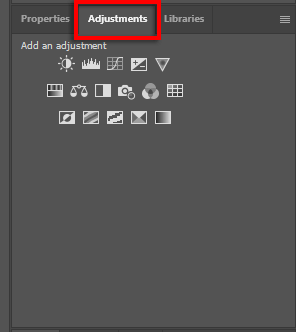
- Selecteer Kleurtoon/verzadiging . Hierdoor wordt een aanpassingslaag voor kleurtoon/verzadiging toegevoegd, zodat uw originele foto niet wordt aangetast (dwz de kleurgegevens blijven behouden).
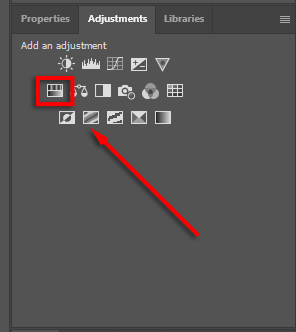
- Selecteer Master in het vervolgkeuzemenu .
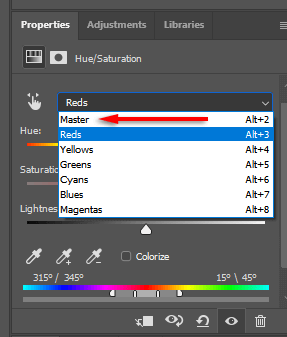
- Schuif de schuifregelaar Verzadiging naar -100.
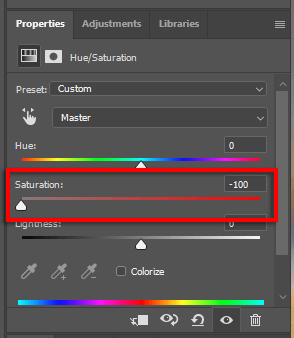
Opmerking: Met de aanpassingsfunctie kunt u elk kleurkanaal afzonderlijk desatureren om een selectief kleureffect toe te passen op een zwart-witfoto. Om dit te doen, laat u gewoon een specifiek kleurkanaal onverzadigd (bijvoorbeeld magenta). Bonustip, u kunt de kleurselectietool gebruiken om automatisch de gewenste kleur uit een deel van de afbeelding te kiezen.
Methode 4: gebruik een verloopkaart
De Gradient Map-tool verandert kleurenafbeeldingen in grijstinten op basis van de helderheidswaarden. Met dit effect worden de donkere gebieden donkergrijs terwijl de lichtere gebieden lichtgrijs worden.
Om dit hulpmiddel te gebruiken:
- Open de kleurenafbeelding in Photoshop.
- Selecteer Laag .
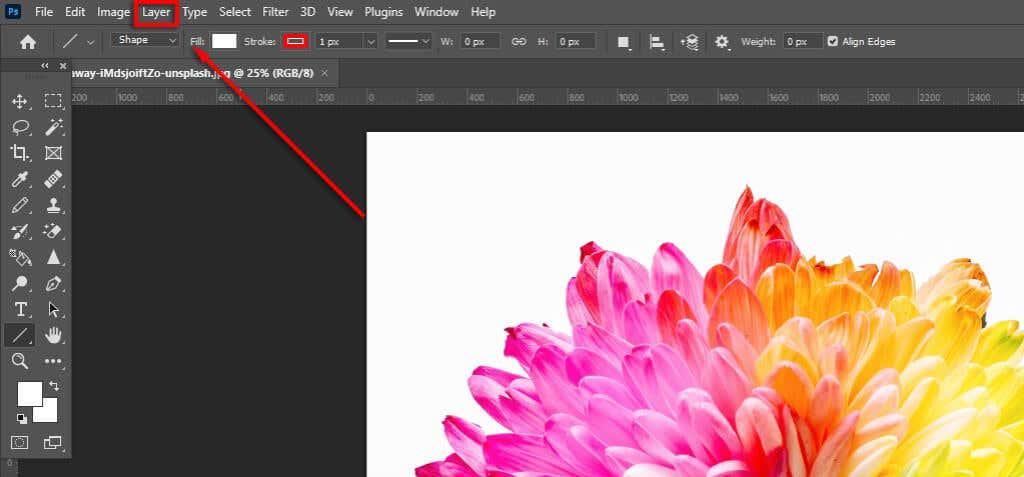
- Klik in het vervolgkeuzemenu op Nieuwe aanpassingslaag > Verloopkaart .
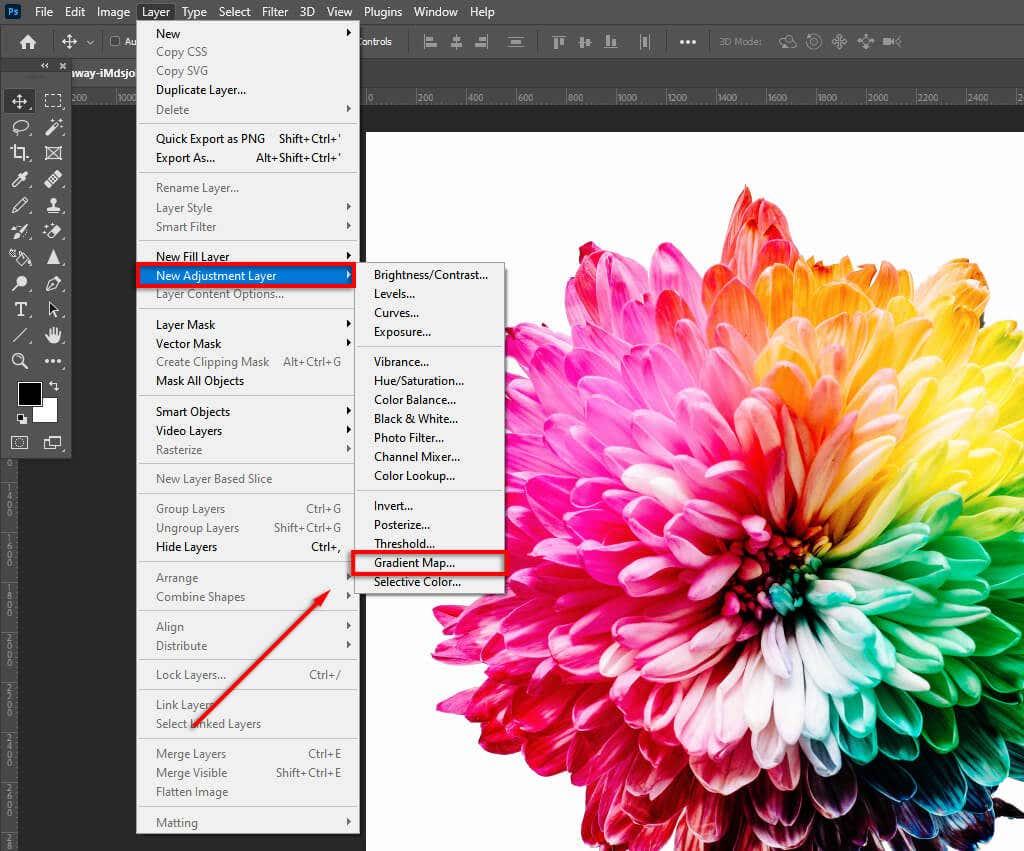
- Klik op OK .
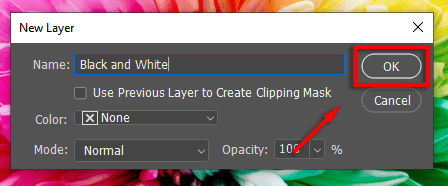
Methode 5: Gebruik de kanaalmixer
De Channel Mixer is een andere functie die kleurgegevens gebruikt om een zwart-witbeeld naar uw voorkeuren te creëren. Met deze tool kunt u het effect nabootsen van het gebruik van een kleurenfilter wanneer u een foto maakt.
- Open de kleurenafbeelding in Photoshop.
- Selecteer Laag > Nieuwe aanpassingslaag > Kanaalmixer . U kunt ook het tabblad Aanpassingen selecteren en op het pictogram voor de aanpassingslaag van de kanaalmixer klikken.
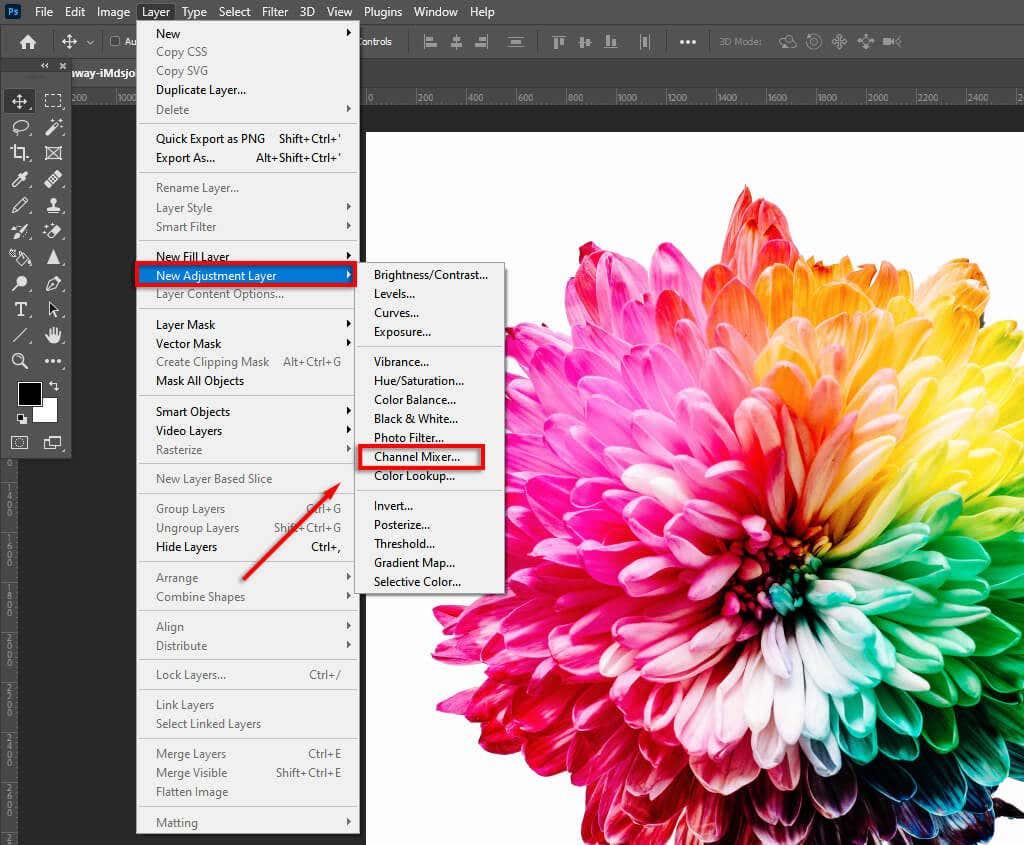
- Vink Monochroom aan.
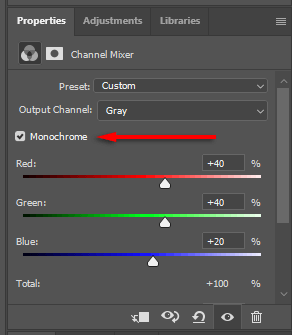
- Pas de RGB-schuifregelaars aan totdat u tevreden bent met het effect.
Methode 6: Gebruik Lab-kleur
De Lab Color-methode is destructief (het verwijdert alle kleurgegevens en is permanent). De conversie naar zwart-wit is echter nauwkeuriger (op basis van helderheidswaarden).
- Open de kleurenafbeelding in Photoshop.
- Selecteer Afbeelding .

- Klik op Modus > Labkleur .
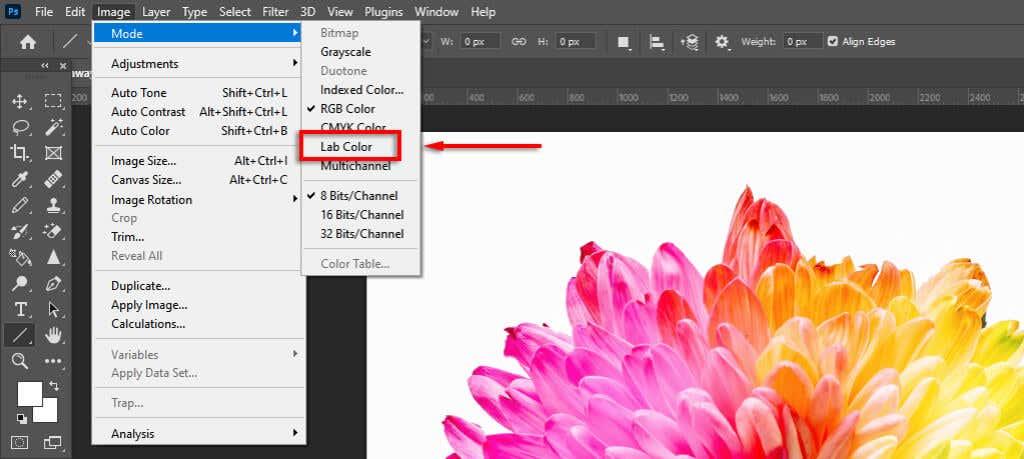
- Selecteer het deelvenster Kanalen (naast het deelvenster Lagen). Als het niet wordt weergegeven, open je Kanalen door op Windows > Kanalen te klikken .
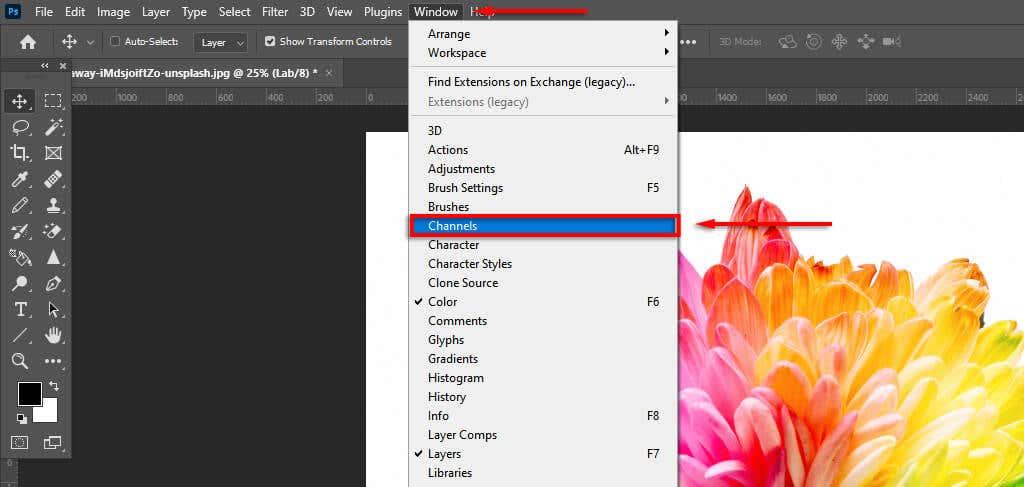
- Selecteer het Lightness- kanaal.
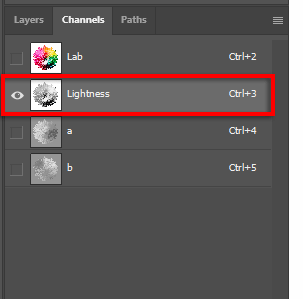
- Klik op Afbeelding > Modus > Grijstinten .

Vintage foto's in drie klikken
Fotobewerkingstools zoals Photoshop, Camera Raw en Lightroom bevatten nu veel tools voor zwart-witconversies en honderden andere eenvoudige beeldaanpassingen , zodat u foto's kunt maken zoals u ze wilt.